Amazon Fire TV StickのYoutubeやHuluなどのアプリでは音声認識リモコンやリモコンアプリでの音声検索ができないので不便ですが、GYAO!アプリでは音声検索ができたので紹介します。
Fire TV Stickにおける音声検索の現状
私は音声認識リモコン付きのFire TV Stickを購入しました。やはり音声検索は魅力です。もちろんスマートフォンにも音声認識機能は標準で付いているので、別にリモコンに付いている必要性はありません。
リモコンアプリでも音声検索はできるのですが、やはりテレビを観るのにスマートフォンをいじるよりはリモコンの方がしっくりくると思いました。
Fire TV Stickのリモコン(アプリも含む)で音声検索ができるのは、Amazonビデオやミュージックのみです。アプリで提供されるYoutubeやHuluなどでは音声検索はできなかったのでがっかりしました。
ただし、スマートフォンの画面と音声をミラーリングしてテレビに映す機能が付いているので、これを使えばスマートフォンのYoutubeやHuluなどのアプリの画面をテレビに映すことが可能です。この場合はもちろん音声検索ができます。
ただし、この場合は例えYoutubeなどのアプリ側がHD画質であっても、テレビに映る映像はSD画質以下になります。音声も音質が低下することがあります。
たしかに、リモコンよりスマートフォンのタッチ画面操作の方が使いやすいので、Youtubeなどではミラーリングを使った方が良いかもしれません。
なぜGYAO!なのか?
GYAO!でも映画やドラマが観れますが、他のサービスと比べるとコンテンツの数が圧倒的に少ないのと、無料では画質が悪いです。
私がこれは使えると思ったのは音楽です。こちらもコンテンツの数自体は少ないのですが、アーティストの数、特にJ-POPやK-POPが多いです。Amazonのプライムミュージックとアーティストの数を比べると雲泥の差があります。
どういう聴き方が適しているかと言うと、あまり知らないアーティストの発掘です。例えばこんな感じです。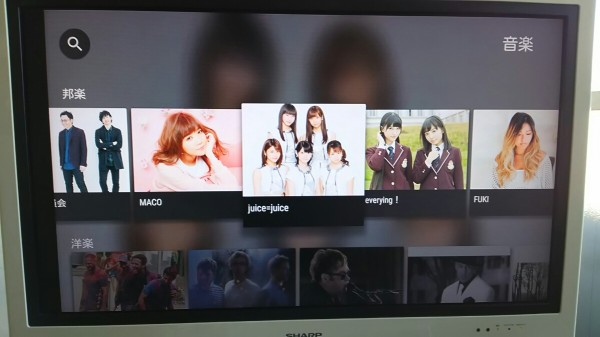
これは、検索せずに「邦楽」ジャンルを横スクロールした途中の画面です。知っているような知らないようなアーティストが並んでいますが、例えば「FUKI」を聴いてみようかな?ということになります。
で、FUKIがショートコメントを喋った後でCM画面に変わり、嵐がビールの宣伝を15秒して、FUKIの「キミへ」という曲のオフィシャルビデオがスタートします。画質は無料版なのでSD画質かそれ以下ですね。音質は普通に聴けるレベルです。
Youtubeやプライムミュージックなどでは、こういった聴き方は意外と難しいです。うまく説明できませんが・・・
音声検索の実際
付属の音声認識リモコンでは現状ではできませんでしたが、私の勘では、できるような気がしています。それは今後の課題として、今回はiPod touchのリモコンアプリを使った音声検索について紹介します。
文字で書くとディーテイルがうまく伝わらないので、動画を撮りました。こんな感じです。
今回は音楽で音声検索をしましたが、もちろんビデオでも可能です。私のオススメのやり方は、先ずは検索を使わずに邦画かアジアでざっと見て、これは?と思うアーティストの名前をメモしておきます。その後で音声検索して聴きたいアーティストを聴いてみるというのが良いかと。
Hello To The World (初回限定盤A) (CD+DVD) Single, CD+DVD, Limited Edition
まとめ
GYAO!である程度アーティストのことがわかって、もっと聴きたいとなったらYoutubeで深堀りしますが、ミュージックビデオを聴くには、Youtubeの「後で見る」をよく使っています。
パソコンの場合は、聴きたい曲のサムネイルにマウスカーソルを移動すると、サムネイルの右下に時計アイコンが現れるので、それをクリックすれば「後で見る」に順番に登録されます。Fire TV Stickでは以下のようになります。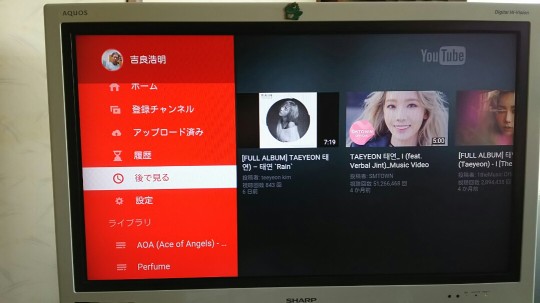
これで、観たいミュージックビデオに移動させます。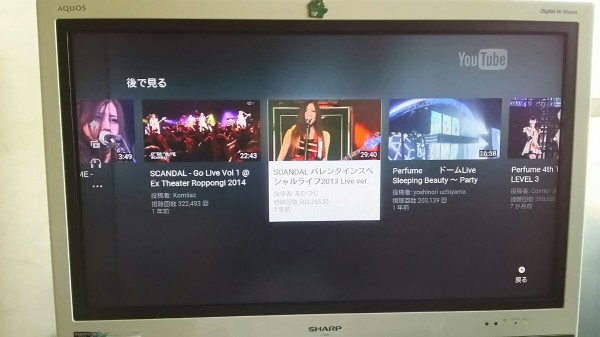
比較的尺が長い動画を登録しています。ここに見えているSCANDALのミュージックビデオ3本で1時間は楽しめます。
結論的には、最初はさらっと流してメモをしておいて、後から検索して深堀りするという見方聴き方が良いように思いますね。
【Amazon】Fire TV Stickで無料のプライムミュージックを聴くには?!
ではでは、きらやん










